随着智能手机的普及,越来越多的人选择了OPPO手机。OPPO以其时尚的外观、强大的摄影功能和流畅的用户体验而受到用户的喜爱。然而,很多用户在购买新手机后,可能会对手机的设置感到困惑。本文将为您详细介绍OPPO手机的设置方法,帮助您更好地使用您的设备。
首先,长按电源键,通常位于手机的右侧,直到OPPO的LOGO出现。手机将启动并进入欢迎页面。
在欢迎页面,选择您希望使用的语言。OPPO手机支持多种语言,您可以根据需要选择中文、英文或其他语言。
选择您要连接的Wi-Fi网络,并输入密码连接。这一步非常重要,因为许多后续的设置和应用下载都需要网络支持。
如果您已经有OPPO账户,可以选择登陆。如果没有,可以选择注册一个新账户。OPPO账户可以帮助您备份数据、同步联系人等。
如果您是从其他手机迁移到OPPO手机,您可以选择通过OPPO自带的数据迁移工具将旧手机的数据(如联系人、短信、照片等)快速转移到新手机上。
完成以上步骤后,系统会提示您进入主界面。点击“开始使用”即可。
进入“设置”应用,选择“显示与亮度”。在这里,您可以调整屏幕亮度、字体大小以及主题样式。OPPO手机通常提供多种主题,您可以根据自身喜好进行选择。
为了保护您的隐私,建议您设置指纹解锁或面部识别。进入“设置”>“安全与隐私”>“指纹、面部与密码”,按照提示添加指纹或面部信息。
在“设置”>“通知与状态栏”中,您可以管理应用的通知权限。选择需要更改的应用,您可以开启或关闭其通知显示,调整通知的样式等。
进入“设置”>“声音与振动”,您可以调整铃声、媒体音量、闹钟音量和振动模式。OPPO手机通常提供丰富的铃声选择。
您可以通过OPPO应用商店或其他应用市场下载应用。搜索您需要的应用,点击“安装”即可。
展开全文
为了保护个人隐私,您可以管理应用的权限。进入“设置”>“应用管理”,选择需要更改权限的应用,您可以查看和修改其权限设置。
OPPO手机支持分屏功能。打开您想要使用的两个应用,点击屏幕底部的近期应用按钮,找到需要分屏的应用,长按该应用窗口并选择“分屏”即可。
保持系统更新可以确保您的手机获得最新的功能和安全补丁。进入“设置”>“关于手机”>“系统更新”,检查是否有可用的更新,按照提示进行下载和安装。
为了防止数据丢失,建议定期备份数据。您可以在“设置”>“其他设置”>“备份与重置”中找到备份选项。选择备份到OPPO云或本地存储。
如果您需要恢复数据,可以在“备份与重置”中选择“恢复数据”,根据提示选择需要恢复的备份文件。
进入主界面,长按空白处,选择“壁纸”。您可以选择系统自带的壁纸或从相册中选择自己的照片作为壁纸。
您可以在主屏幕上添加常用应用的快捷方式。长按应用图标,拖动到主屏幕上即可。
在“设置”>“安全与隐私”>“锁屏样式”中,您可以选择不同的锁屏样式,甚至可以设置动态壁纸。
如果您的OPPO手机使用一段时间后变得卡顿,可以尝试清理缓存。在“设置”>“存储”中,选择“清理缓存”以释放存储空间。
如果您感到电池续航不理想,可以在“设置”>“电池”中查看电池使用情况,找到耗电较大的应用,进行管理。
如果手机无法连接Wi-Fi或移动数据,可以尝试重启手机,或者在“设置”>“网络与互联网”中重置网络设置。
OPPO手机的设置过程并不复杂,掌握了基本的设置技巧后,您就可以根据自己的需求来定制手机的使用体验。通过以上的步骤,您可以更好地管理手机的功能,提高使用效率。希望本文能够帮助到您,让您的OPPO手机使用更加顺畅!
文章来源:https://ddsbcm.com/news/1163911.html返回搜狐,查看更多